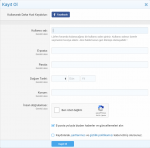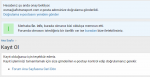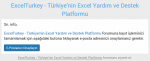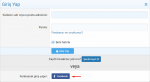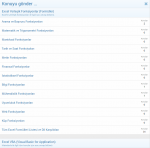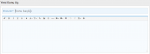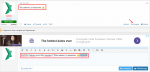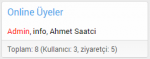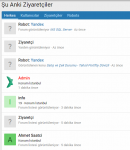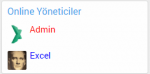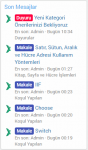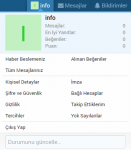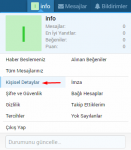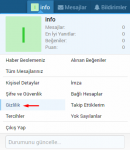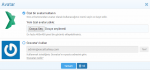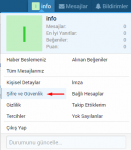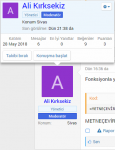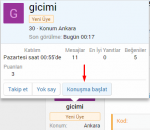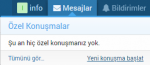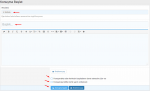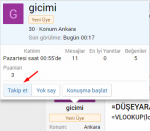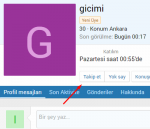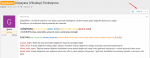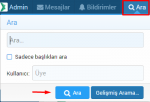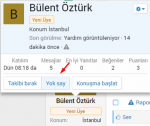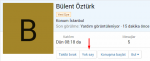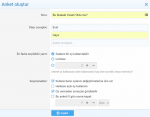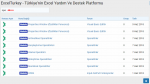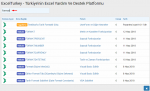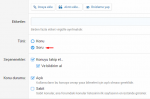- Katılım
- 25 May 2018
- Mesajlar
- 1,620
- En iyi yanıt
- 14
- Puanları
- 113
- Konum
- İstanbul
- Web sitesi
- excelarsivi.com
- Ad Soyad
- Murat OSMA
- Office Vers.
- Microsoft 365 TR+EN
Sevgili Excel Turkey Forum Üyeleri;
Forumumuzda gezinirken aradığınız konulara daha kolay erişebilmeniz adına, sizlere kullanım kolaylığı sağlayabilmek ve forumumuzun işleyişiyle birlikte özelliklerin nasıl kullanıldığı konusunda sizlere bir rehber olması dileği ile açmış olduğumuz bu konuda aklımıza gelen her şeyi tek tek ekran görüntüleri ile açıklamaya çalışacağız.
Not: Burada yer almayan maddeler daha sonradan eklenebilir, eklendiğinde ise bu konunun ilk başındaki listeye eklenecektir.
Önemli Bilgi: Söz konusu okumakta olduğunuz Forum Kullanım Kılavuzu tüm hakkı Excel Turkey Forum'a aittir.
Farklı bir forum sitesinde kullanılamaz ve kopyalanamaz.
Excel Turkey Forum Ekibi
Forumumuzda gezinirken aradığınız konulara daha kolay erişebilmeniz adına, sizlere kullanım kolaylığı sağlayabilmek ve forumumuzun işleyişiyle birlikte özelliklerin nasıl kullanıldığı konusunda sizlere bir rehber olması dileği ile açmış olduğumuz bu konuda aklımıza gelen her şeyi tek tek ekran görüntüleri ile açıklamaya çalışacağız.
İçindekiler
- Forum Kurallarımız nerede yazıyor?
- Foruma nasıl kayıt olabilirim?
- Facebook hesabım ile nasıl kayıt olabilirim?
- Yeni Konu nasıl açabiliriz?
- Alıntı mesaj nasıl yapıyoruz?
- Yazdığımız mesajın yazı karakterlerinde nasıl değişiklik yapabilirim?
- Mesaja nasıl video ekleyebilirim?
- Online Üyeleri nereden görebilirim?
- Online Yöneticileri ve Yönetim Kadrosunu nereden görebilirim?
- Forumdaki Yeni Mesajlara, Yeni Konulara, En Çok Cevaplanan, En Çok Görüntülenen ve En Çok Beğenilen konulara nereden ulaşabilirim?
- Yazılan bir mesajı nasıl beğenebilirim?
- Profilimi nereden görebilirim?
- Kişisel detaylarımı ve iletişim bilgilerimi nasıl güncelleyebilirim?
- Gizlilik ayarlarımı nasıl yapabilirim?
- Forum Kurallarına aykırı olan bir mesajı nasıl raporlayabilirim?
- Profilimde bulunan Avatarı nasıl değiştirebilirim?
- Şifremi nasıl değiştirebilirim?
- Herhangi bir üyenin Profiline nasıl bakabilirim?
- Bir üye ile nasıl özel mesaj ile bağlantı kurabilirim?
- Bir üyeyi nasıl takip edebilirim?
- Forumda açılan bir konuya yazılan tüm mesajlardan nasıl haberdar olabilirim?
- Daha önceden bir konuya yazılan mesajlardan haberdar olmak istemiyorum. Bunu nasıl yapabilirim?
- Forum içerisinde nasıl arama yapabilirim?
- Forum içerisinde yazdığım bir mesaja nasıl link ekleyebilirim?
- Bir üyenin yazdıklarını göz ardı etmek istiyorum bunun için ne yapabilirim?
- Yeni bir konu açarken açmış olduğum konuya nasıl anket ekleyebilirim?
- Forum içerisinde geçmişte açtığım konuları nasıl görüntüleyebilirim?
- Forumda hızlı arama nasıl yapılır?
- Yeni Soru nasıl açılır, nasıl kullanılır?
- Kullanıcı etiketleme #hashtag nasıl yapılır?
Not: Forum Kullanım Kılavuzunda arayıp da bulamadığınız konular hakkında Admin ile irtibata geçebilirsiniz.
Saygılarmızla
1- Forum Kurallarımız Nerede Yazıyor?
Forum Kurallarımıza, sitenin en altındaki Footer kısmında bulunan Şartlar ve Kurallar linkinden ulaşabilirsiniz.
Ayrıca Kurallar linkinden de kurallarımıza ulaşabilirsiniz.
2- Foruma Nasıl Kayıt Olabilirim?
Forumumuza kayıt olmanız için aşağıdaki adımları izlemeniz gerekmektedir.
Forumun sağ üst köşesindeki Kayıt Ol butonuna tıklayın.
Açılan Kayıt O formundaki gerekli alanları doldurarak Kayıt Ol butonuna tıklayın.
Kayıt olduktan sonra hesabınızın/E-postanızın
Kayıt olurken girdiğiniz e-postanızın onaylanması gerektiğine dair bilgi veren sayfaya yönlendirileceksiniz.
Daha sonra kayıt olurken kullandığınız e-posta adresinize onaylama bağlantısına dair bir mail gelecektir.
E-Postanızı Onaylayın butonuna tıklayarak kayıt işlemini tamamlayabilirsiniz.
Sonrasında e-posta adresiniz onaylanmıştır sayfasına yönlenirsiniz, buradan dilerseniz Hesap Ayrıntılarınızı düzenleyebilir veya Foruma gidip paylaşımın zevkini çıkarabilirsiniz.
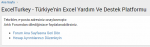
3- Facebook Hesabım ile Nasıl Kayıt Olabilirim?
4- Yeni Konu Nasıl Açabilirim?
Yeni Konu açmak için birkaç yöntemi kullanabilirsiniz.
* Forum içerisinde yeni bir konu açmak için aşağıdaki adımları izlemeniz gerekmektedir.
Herhangi bir bölüme girmeden, Ana Sayfada yer alan Yeni Konu Aç butonuna basabilirsiniz..
Sonra, konuyu hangi bölüme açmak istiyorsanız ekrana gelen pencereden o bölümü seçin.
Bölümü seçtikten sonra seçilen Forumda Yeni Konu açma sayfası gelecektir..
Önek seçip Konu başlığını ve içeriğini hazırladıktan sonra, konunuzu incelemek için, alt tarafta yer alan Önizleme Yap butonuna, yayınlanması için de Yeni Konu Aç butonuna basabilirsiniz.
* Herhangi bir Foruma girip Önek seçerek ya da Konu başlığı kutucuğunu tıklayarak Yeni Konu penceresini hemen altta görüntüleyebilirsiniz.
Gerekli bilgileri girdikten sonra, Daha Fazla Seçenek.. butonunu tıklayarak ekstra detaylar girebilirsiniz ya da Yeni Konu Aç butonunu tıklayarak konunuzu yayınlayabilirsiniz.
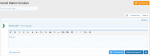
5- Alıntı Mesaj Nasıl Yapabilirim?
Forum içerisinde herhangi bir üyenin yazmış olduğu mesaja yanıt vermek için yazılan mesajın sağ alt köşesindeki Cevapla butonunu tıklıyorsunuz. Bu butonu tıkladıktan sonra kendi mesajınızı yazacağınız alana cevaplamak istediğiniz mesaj düşüyor. Aşağıda yer alan ekran görüntüsündeki gibi. Cevabınızı QUOTE dan sonra gelen kısma yazmanız gerekmektedir.
Birden fazla mesajı çoklu alıntı şeklinde de yapabilirsiniz.
Cevapla butonunun yanındaki +Alıntı butonuna tıkladığınızda, o mesaj çoklu alıntı için seçilmiş olacaktır ve Cevapla butonuna bastığınızda mesaj alanında QUOTE etiketiyle görünecektir.
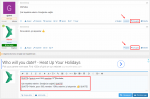
6- Yazdığımız Mesajın Yazı Karakterlerinde Nasıl Değişiklik Yapabilirim?
Aşağıdaki ekran görüntüsünde gördüğünüz gibi kırmızı ile belirginleştirdiğimiz butonlar yazı karakterinde değişiklik yapabilmek içindir.
Bu butonlar ile aşağıda bulunan işlemleri yapabilirsiniz.
* Vurgulamak istediğiniz harf, kelime ve cümleyi kalın [SUP]bold[/SUP] biçimde yazabilirsiniz.
* İstediğiniz harf, kelime ve cümleyi eğik [SUP]italik[/SUP] olarak yazabilirsiniz.
* İstediğiniz harf, kelime ve cümleyi altı çizgili yazabilirsiniz.
* İstediğiniz harf, kelime ve cümleyi ortası çizgili çizebilirsiniz.
* İstediğiniz harf, kelime ve cümlenin yazı rengini ayarlayabilirsiniz.
* İstediğiniz harf, kelime ve cümlenin arka plân rengini ayarlayabilirsiniz.
* İstediğiniz harf, kelime ve cümlenin yazı boyutunu ayarlayabilirsiniz.
* İstediğiniz harf, kelime ve cümlenin yazı fontunu ayarlayabilirsiniz.
7- Açtığım Konuya Nasıl Video Ekleyebilirim?
Yazdığımız mesaja bir video eklemek istediğimizde, aşağıdaki ekran görüntüsünde gördüğünüz gibi kırmızı ile belirginleştirdiğimiz butonu tıklayıp
ekrana gelen aşağıdaki pencerede, Medya URL'si girin kutucuğuna altında belirtilen sitelerdeki video linklerini yapıştırabilir veya video linkini doğrudan mesaj içerisine ekleyebilirsiniz.
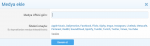
8- Online Çevrimiçi Üyeleri Nereden Görebilirim?
9- Online Yöneticileri ve Yönetim Kadrosunu Nereden Görebilirim?
Online Yöneticilerimizi Ama Sayfadaki sidebar'da[SUP] yan menü[/SUP] bu şekilde görebilirsiniz.
Yönetici Kadromuzda kimlerin yer aldığını da Kullanıcılar menüsünü gidip, aşağıdaki görselde belirtilen Yönetim Kadrosunu tıklayarak görebilirsiniz.
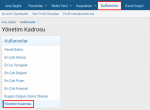
10- Forumdaki Yeni Mesajlara, Yeni Konulara, En Çok Cevaplanan, En Çok Görüntülenen ve En Çok Beğenilen konulara nereden ulaşabilirim?
Forumdaki konuları, yeni mesajları hızlıca takip edebilmeniz için Ana Sayfada size özel bir yapı oluşturduk.
Yeni Mesajlara, Yeni Konulara, En Çok Cevaplanan, En Çok Görüntülenen ve En Çok Beğenilen mesajları sizin için derledik, bu konu ve mesajlara hızlıca ulaşabilir ve interaktif olarak katılım sağlayabilirsiniz.
İlaveten Son Mesajlar'a, Ana Sayfadaki Sidebar'da bulunan Son Mesajlar alanından da ulaşabilirsiniz.
Son Mesajlar linke tıkladığınızda aşağıda belirtilen görseldeki gibi ayrıntılı olarak son gönderilen mesajlara ve yeni açılan konulara ulaşabilirsiniz.
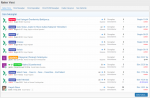
11- Yazılan Bir Mesajı Nasıl Beğenebilirim?
12- Profilimi nereden görebilirim?
13- Kişisel Detaylarımı ve İletişim Bilgilerimi Nasıl Güncelleyebilirim?
14- Gizlilik Ayarlarımı Nasıl Yapabilirim?
15- Forum Kurallarına Aykırı Olan Bir Mesajı Nasıl Raporlayabilirim?
Aşağıdaki görselde bulunan mesajı Forum Kurallarına uygunsuz olarak gördünüz ve Bölüm Yöneticisine şikayet etmek istiyorsunuz. Mesajın alt kısmında bulunan kırmızı ile belirtilen Rapor butonuna tıklayabilirsiniz.
daha sonra aşağıdaki gibi bir görsel karşınıza gelecektir. Burada bulunan bölüme şikayet edeceğiniz mesajı neden rapor ettiğinizi açıklayıcı bir mesaj girdikten sonra Rapor butonuna tıklamanız yeterli olacaktır.
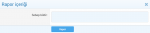
16- Profilimde Bulunan Avatarı Nasıl Değiştirebilirim?
Forumun sağ en üst köşesinde adınıza tıklayın, mouse [SUP]fare[/SUP] ile avatarınızın üzerine gelin, Avatarı düzenle butonunu tıkladığınızda karşınıza aşağıdaki gibi bir ekran gelecektir.
Bu bölümde avatar olarak belirlediğimiz görseli bilgisayarımızdan bulmak için Dosya Seç butonuna tıklıyoruz. Bilgisayarımızda bulduğumuz görseli seçtikten sonra avatarımızı belirlemek için Tamam butonuna tıklamanız yeterli olacaktır.
17 - Şifremi Nasıl Değiştirebilirim?
18- Herhangi Bir Üyenin Profiline Nasıl Bakabilirim?
19- Bir Üyeyle Nasıl Özel Mesaj ile Bağlantı Kurabilirim?
Bir üyeyle konuşma/özel mesaj başlatabilmeniz birkaç yol vardır.
* Konuşma başlatmak istediğiniz üyenin adını bir kez tıkladığınızda karşınıza aşağıdaki gibi bir ekran gelecektir. Bu ekranda Konuşma Başlat butonu bulunmaktadır. Bu butonu kullanarak istediğiniz üye ile konuşma başlatabilirsiniz.
* Forumun sağ en üst köşesinde Mesajlar butonuna tıklayın. Buradaki Yeni konuşma başlat'a tıklayın.
Aşağıdaki gibi bir sayfa gelecektir. Gelen bu sayfada, Alıcı(lar) kısmına mesajı göndereceğiniz kişinin kullanıcı adını, Başlık kısmına mesaja ait bir başlık ve alt tarafında yer alan mesaj bölümüne göndermek istediğiniz mesajı yazmanız gerekmektedir. İsterseniz En altta yer alan Konuşmakta olan herkesin başkalarını davet etmesine izin ver seçeneğini seçerek mesaj gönderdiğiniz kişi farklı bir üyeyi konuşmaya davet etmesini sağlayabilirsiniz veya Konuşmayı kilitle (Artık yanıt verilemez) seçeneğini seçip Konuşma Başlat butonuna tıklarsanız mesaj gönderdiğiniz kişi mesajınızı okuyabilecek fakat sizin mesajınıza cevap veremeyecektir.
* Mesaj göndermek istediğiniz üyenin profiline girerek aşağıda belirtilen Konuşma Başlat butonuna tıklayarak mesaj gönderebilirsiniz.
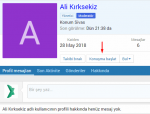
20- Bir Üyeyi Nasıl Takip Edebilirim?
21- Forumda Açılan Bir Konuya Yazılan Tüm Mesajlardan Nasıl Haberdar Olabilirim?
Takip etmek istediğiniz konuya girdiğinizde konunun en başında sağ üst köşede yer alan Takip Et butonu tıklamanız gerekmektedir.
Bu butonu tıkladığınızda aşağıdaki gibi bir ekran açılacaktır. Bildirimlerin mail adresinize de gelmesini istiyorsanız E-posta olarak al'ı işaretlemeniz gerekmektedir. Ama sadece forumda bildirim almak istiyorsanız o zaman Ve bildirim al'ı (E-posta istemiyorum)'u işaretlemeniz ve Takip Et butonunu tıklamanız gerekmektedir.
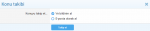
22- Daha Önceden Bir Konuya Yazılan Mesajlardan Haberdar Olmak İstemiyorum. Bunu Nasıl Yapabilirim?
23- Forum İçerisinde Nasıl Arama Yapabilirim?
* Forum içerisinde bir konuyu, üyeyi veya mesajı aramak istediğinizde bunun için sayfanın en üstünde bulunan Ara butonuna konu ile ilgili anahtar kelimenizi yazarak arama yaptırabilirsiniz.
* Forum içerisinde bir konuyu, üyeyi veya mesajı aramak istediğinizde bunun için sayfanın en üstünde bulunan Ara butonuna tıkladıktan sonra Gelişmiş Arama butonuna bastığınızda aşağıdaki gibi bir sayfa açılacak ve bu sayfadan daha detaylı arama yapabilirsiniz.
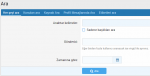
24- Forum İçerisinde Yazdığım Bir Mesaja Nasıl Link Ekleyebilirim?
Forumumuzda yazmış olduğunuz bir mesajda bir kelimeye link eklemek istediğinizde, eklemek istediğiniz kelimeyi seçtikten sonra aşağıdaki görselde belirtilen kırmızı ile işaretlenmiş Link butonuna tıklıyoruz ve eklemek istediğiniz linki URL yazan bölüme yapıştırıp, aşağıda bulunan Ekle butonuna tıklamanız gerekmektedir.
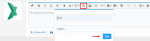
25- Bir Üyenin Yazdıklarını Göz Ardı Etmek/Yok Saymak İstiyorum, Bunun İçin Ne Yapabilirim?
26- Yeni Bir Konu Açarken Açmış Olduğum Konuya Nasıl Anket Ekleyebilirim?
Forumda konu açıp üyelere soru sorarak anket yapmak istediğimizde Yeni Konu Aç butonunu tıkladıktan sonra konu makalesini yazdıktan sonra konunun alt kısmında bulunan aşağıdaki görseldeki gibi Anket Oluştur butonuna basıyoruz ve aşağı doğru açılan bölümden eklemek istediğiniz daha fazla anket seçenekleri mevcutsa eğer, ilk başta 1 tane gelen anket seçenekleri bölümüne seçeneği yazdıkça yeni bir anket seçeneği alt tarafa eklenecektir ve alta açılan diğer anket seçeneğine farklı anket seçeneği ekleyebilirsiniz. Anket işlemini tamamladıktan sonrasında Yeni Konu Aç butonuna tıklıyoruz.
İsteğe bağlı anketimizi oluşturuyoruz.
Not: En fazla 10 tane anket seçeneği eklenir.
27- Forum İçerisinde Geçmişte Benim Açtığım veya Farklı Üyelerinin Açtığı Konuları Nasıl Görüntüleyebilirim?
Daha önceden açmış olduğunuz konuları görüntülemek için profilinize girdikten sonra Bul butonuna basarak " ... tüm konuları bul " butonuna tıklamanız gerekmektedir. Farklı üyelerinin açtığı konuları görüntülemek için ise aynı işlemi yapmanız gerekmektedir. Bu işlemi yaptığınızda karşınıza geçmişte açmış olduğunuz veya farklı üyelerin açtığı konular listelenecektir.
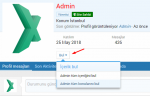
28- Forumda Hızlı Arama nasıl yapabilirim?
29- Yeni Soru Nasıl Açılır, Nasıl Kullanılır?
4. maddeye belirttiğimiz, Yeni Konu açar gibi, ilgili butonu tıklıyoruz ve Yeni Konu aç sayfasında aşağıdaki resimde belirtilen Soru seçeneğini seçiyoruz.
Bu seçeneği seçerek oluşturulan konular artık konu değil soru olarak adlandırılır ve sorular için Çözüldü - Çözülmedi özelliği vardır.
Soruyu açtıktan sonra otomatik olarak Çözüldü Olarak İşaretle ve önek öncesinde de kırmızı yuvarlak ikon ile bu şekilde üst tarafta gösterilir.
Eğer konu Çözüldü Olarak İşaretle butonuna basılırsa o zaman da ikon yeşile dönecek ve buton da Çözülmemiş Olarak İşaretle ibaresi ile bu şekilde olacaktır.
İstenirse üye veya moderatör tarafından soruya verilen yanıtlardan bir tanesi mesajın sağ köşesinden En İyi Yanıt olarak seçilebilir.
Seçilince o mesaj otomatik olarak yeşil renkli gösterilir.
Çözülmemiş, Çözüldü ve En İyi Yanıt ibareleri Ana Sayfadaki Yeni Mesajlar, Son Konular vs. gösterildiği listede de bu şekilde görülebilmektedir.
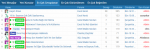
30- Kullanıcı Etiketleme #hashtag Nasıl Yapılır?
Bir mesaja yanıt verirken herhangi bir kullanıcıyı da o mesaja etiketleyebilir ve o kişinin de konuyla ilgilenmesini ya da bilgisi olmasını sağlayabilirsiniz. Bazen üyenin ismini bilmediğiniz durumlarda Sn. @Admin şeklinde ifadede bulunabilirsiniz. @ işareti ile bunu yapabilir ya da mesajın sağ alt köşesindeki #Etiketle linkini tıklayabilirsiniz, otomatik olarak o kişinin ismini mesaj gövdesine yapıştıracaktır. Bu şekilde birçok kişiyi mesaja etiketleyebilirsiniz.

Not: Burada yer almayan maddeler daha sonradan eklenebilir, eklendiğinde ise bu konunun ilk başındaki listeye eklenecektir.
Önemli Bilgi: Söz konusu okumakta olduğunuz Forum Kullanım Kılavuzu tüm hakkı Excel Turkey Forum'a aittir.
Farklı bir forum sitesinde kullanılamaz ve kopyalanamaz.
Excel Turkey Forum Ekibi
Son düzenleme: